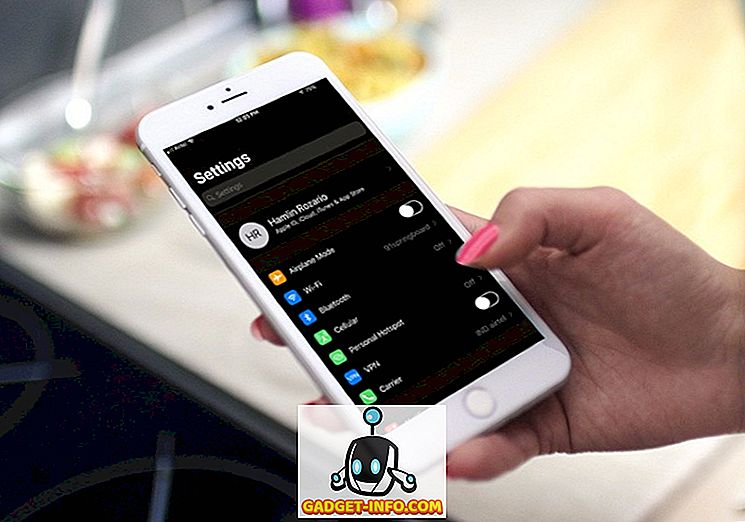Hvis du ejer en PS4, har du sandsynligvis allerede haft mange slow downloads. Siden PS4's lancering tilbage i 2013 har folk klaget over de langsomme downloadhastigheder på deres konsoller, som regel over WiFi. Selv forbrugere, der har højhastigheds internetforbindelser i deres hjem, står over for spredte hastigheder på deres PS4-systemer. Dette resulterer i, at spillet downloadtider er direkte berørt. Så i dag vil vi lade dig vide en potentiel løsning på dette problem for at øge din forbindelseshastighed. Nå, uden yderligere ado, lad os tage et kig på, hvordan du forbedrer downloadhastigheden på din PS4:
Ændre DNS og MTU indstillinger på PS4
Bemærk: Jeg testede dette på et PS4 Pro-system, mens du downloadede Horizon Zero Dawn, fordi hastighederne var uudholdelige. Efter at have gjort følgende procedure var min hastighed næsten fordoblet, og ETA blev reduceret med halvdelen. Denne procedure kan dog ikke løse alles problemer.
Som standard indstilles DNS og MTU-indstillingerne automatisk til din internetforbindelse på PlayStation 4. Vi skal ændre dem manuelt nu. For at gøre det, skal du blot følge nedenstående trin:
- Klik på ikonet "Aktetaske" på startskærmen på dit PS4-system for at gå til konsolets indstillinger.
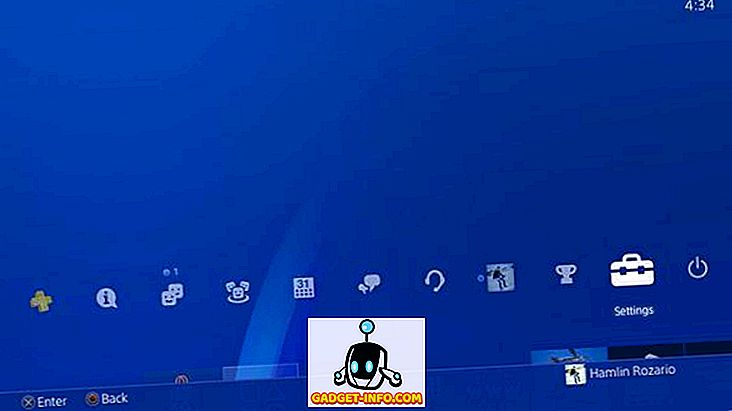
- Klik på Netværk -> Konfigurer internetforbindelse . Nu, hvis du bruger Ethernet til en kabelforbindelse til internettet, skal du vælge "Brug et LAN-kabel" . Ellers skal du vælge "Brug Wi-Fi" .
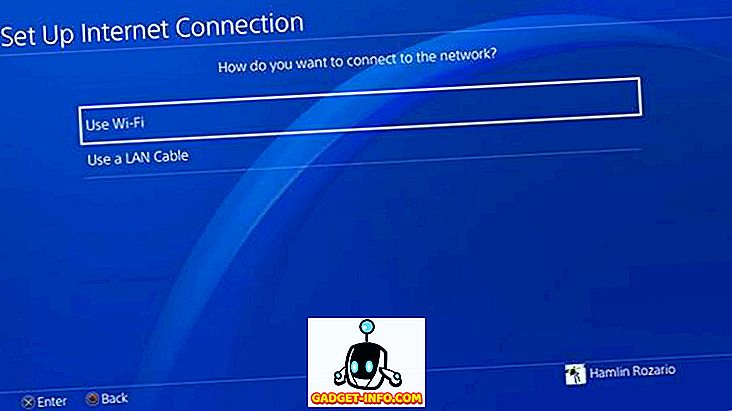
- Du bliver nu bedt om enten at vælge " Easy " eller " Custom " -tilstanden for at oprette din internetforbindelse. Klik på Brugerdefineret.
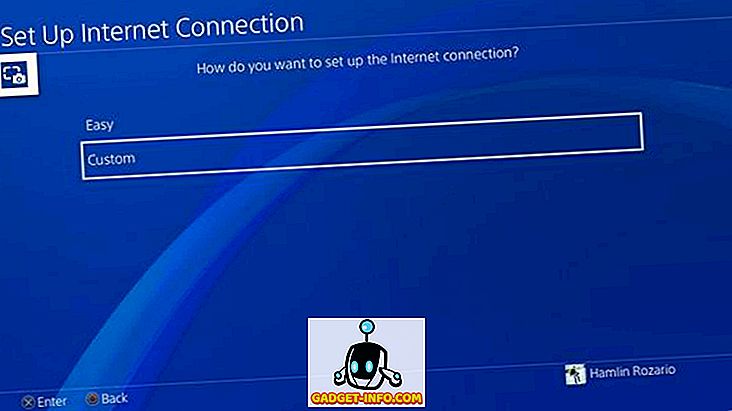
- For IP-adresseindstillinger klikker du på " Automatisk " .
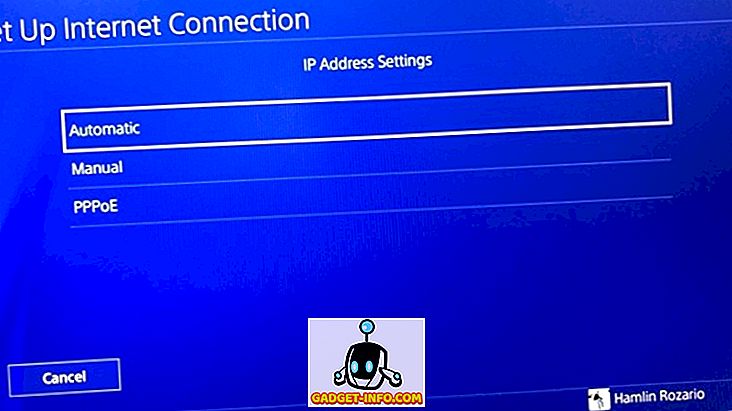
- Nu, for DHCP Host Name, klik på " Do not Specify ".
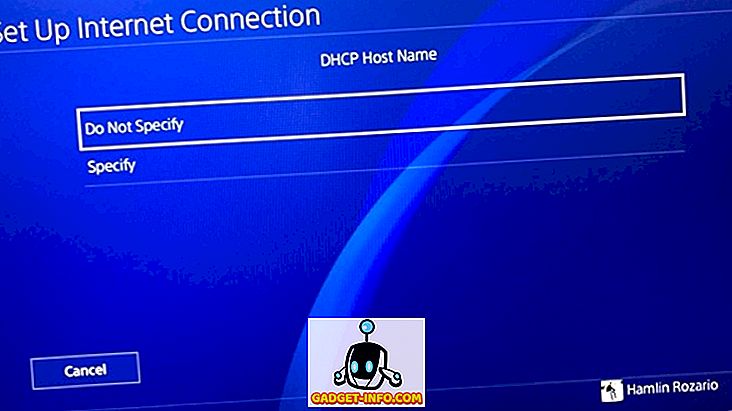
- Du bliver nu bedt om at vælge DNS-indstillingerne. Klik på " Manual ".
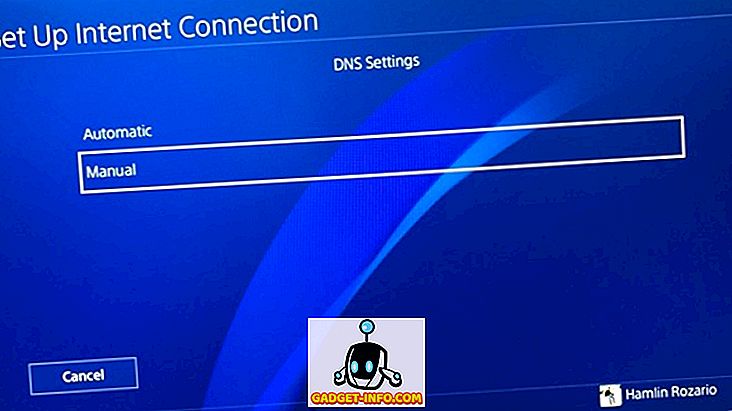
- Du skal nu indtaste din primære og sekundære DNS . Du kan bruge enten Google DNS eller OpenDNS til denne procedure. Brug et af følgende:
Google DNS:
Primær DNS - 8.8.8.8
Sekundær DNS - 8.8.4.4
OpenDNS:
Primær DNS - 208.67.222.22
Sekundær DNS - 208.67.220.220
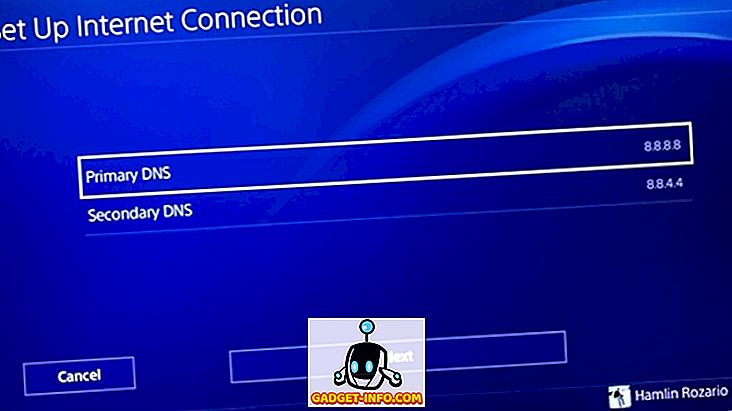
- Når du er færdig, klik på Næste for at fortsætte til MTU-indstillinger. Klik her på " Manual ".
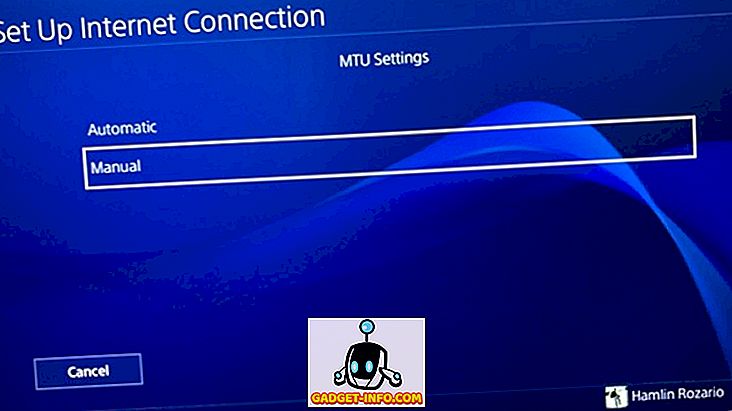
- Skriv 1473 i MTU menuen. Hvis det ikke accepteres af din PS4, skal du indtaste 1450. Klik på Næste .
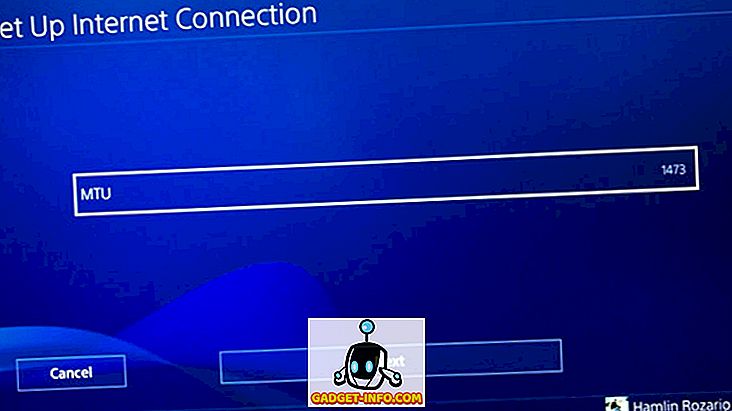
- Vælg " Brug ikke " til Proxyserver. Det er det for konfigurationsprocessen.
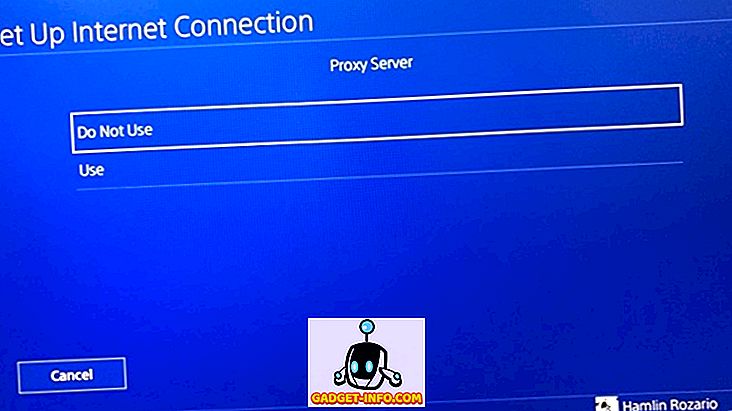
- Endelig skal du klikke på " Test internetforbindelse ". Så vent på, at hastighedsprøven er færdig, det tager normalt omkring et minut.
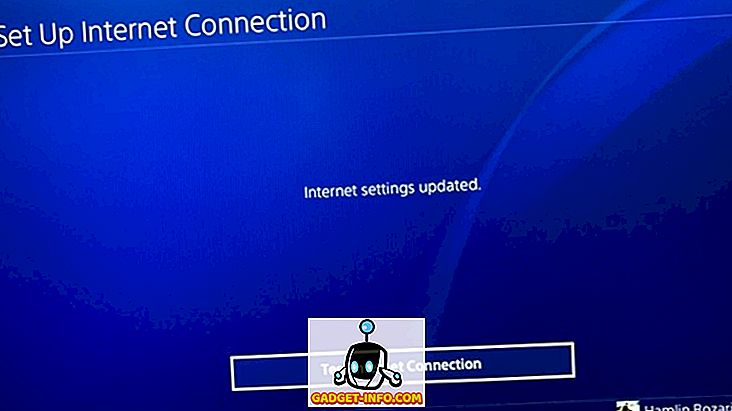
Nå, det er så simpelt som det, du bør bemærke en betydelig forbedring i downloadhastighederne, når du har gjort dette. Grunden til, at du får denne forbedring, er, at internetudbyderens DNS-servere i visse områder generelt er overfyldte. I betragtning af at Google DNS og OpenDNS-servere er to af de hurtigste DNS-servere i verden, vil det helt sikkert være hurtigere end din internetudbyder's DNS-servere. Hvis proceduren ikke fungerede for dig, er det noget andet der forhindrer dine hastigheder.
Hastigheder: Før vs Efter
Wi-Fi-netværket giver en internethastighed på omkring 5-7 Mbps, så forbedringen i hastigheder var ganske stor i vores tilfælde. Downloadhastigheden blev næsten fordoblet, og uploadhastigheden var næsten 10 gange bedre. Mens vi forsøgte at downloade Horizon Zero Dawn spil, bemærkede vi, at ETA blev skåret halvt efter at skifte til Googles DNS og MTU værdi sat til 1473. Du kan se resultaterne for dig selv nedenfor:

Brug Ethernet, ikke Wi-Fi
Hvis ovenstående procedure ikke virker for dig, er der sandsynligvis noget andet der forhindrer dine hastigheder. Brug af et WiFi-netværk kan også påvirke dine hastigheder, især i betragtning af, at standard PS4 understøtter kun 2, 4 GHz WiFi-bånd, som normalt er overfyldt. Så, at forbinde direkte ved hjælp af et LAN-kabel ville være en meget bedre mulighed for at forbedre dine downloadhastigheder på PS4.
SE OGSÅ: 12 Bedste PS4 Apps, du skal installere på din konsol
Brug denne simple tweak til at øge downloadhastigheden på PS4
Nå er proceduren langt fra kompliceret og tager kun et par minutter. Så hvis du er en af de PS4-brugere, der står over for lave internethastigheder, så prøv denne procedure og lad os vide, hvordan dette har forbedret dine downloadhastigheder. Også, mens jeg prøvede dette på PS4 Pro, skal metoden arbejde på den originale PS4 og PS4 Slim. Så prøv det og lad os vide dine tanker i kommentarfeltet nedenfor.